Windows如何擴(kuò)大C盤空間?
方法1. 使用DiskPart擴(kuò)展C盤
DiskPart是一個(gè)Windows系統(tǒng)自帶的程序,它通過腳本或輸入命令來(lái)處理磁盤、分區(qū)或卷。簡(jiǎn)單地說,要擴(kuò)大C盤,需要在diskpart命令中輸入“list volume”、“select volume c”和“extend”即可擴(kuò)大C盤。但建議你在操作時(shí)小心謹(jǐn)慎,避免操作失誤導(dǎo)致數(shù)據(jù)丟失。你可以參考以下步驟進(jìn)行操作:
1. 同時(shí)按“Windows + R”鍵,在彈出的運(yùn)行對(duì)話框中輸入“diskpart”,并按回車鍵打開diskpart。
2. 依次輸入以下命令并在每個(gè)命令后按回車。
輸入“list volume”并按鍵盤上的“回車”以顯示電腦上的現(xiàn)有卷。
輸入“select volume c”并按鍵盤上的“回車”來(lái)選擇C盤。
輸入“extend [size=n]”來(lái)將C盤擴(kuò)展到大小為n的分區(qū)。
雖然用DiskPart擴(kuò)展C盤看起來(lái)很簡(jiǎn)單,但實(shí)際上使用DiskPart擴(kuò)展C盤有一定的局限性:
只有待擴(kuò)展分區(qū)右側(cè)有相鄰的未分配空間時(shí),extend命令才有效。
支持NTFS分區(qū)擴(kuò)展。即FAT32或exFAT分區(qū)不能被擴(kuò)大。
命令窗口中無(wú)法顯示未分配的空間,因此你不知道是否有空間可以擴(kuò)大。
操作不可撤銷,錯(cuò)誤操作可能導(dǎo)致數(shù)據(jù)丟失。
方法2. 使用Windows系統(tǒng)內(nèi)置磁盤管理擴(kuò)展C盤
磁盤管理也是Windows自帶的工具,它位于“計(jì)算機(jī)管理”的控制臺(tái)中。是管理硬盤及其所包含的卷或分區(qū)工具。它提供了一些較為基礎(chǔ)的磁盤分區(qū)管理功能,比如它可以幫助你完成刪除分區(qū)、壓縮分區(qū)、擴(kuò)大分區(qū)、格式化等
1. 打開磁盤管理。(鍵盤按下組合鍵WIN+R,輸入“diskmgmt.msc”,或右鍵左下角的開始按鈕,然后選擇“磁盤管理”。)
2. 刪除一個(gè)分區(qū)。例如,要對(duì)C盤擴(kuò)容,需要?jiǎng)h除D。右鍵單擊D,然后選擇“刪除卷”。
注意:該操作會(huì)導(dǎo)致D盤上的所有數(shù)據(jù)都將丟失。如果有重要數(shù)據(jù),建議在合并之前使用備份軟件創(chuàng)建備份。
3. 接下來(lái),右鍵單擊系統(tǒng)分區(qū),然后選擇“擴(kuò)展卷”選項(xiàng)。
4. 按照擴(kuò)展卷向?qū)В邮苣J(rèn)選項(xiàng)以增大C盤。
此方法并不能無(wú)損解決windows10C盤空間不足的問題,并且需要未分配空間與你要擴(kuò)大的分區(qū)相鄰時(shí)才可用。
方法3. 使用免費(fèi)的傲梅分區(qū)助手
考慮到系統(tǒng)自帶工具的諸多限制,我們建議你使用傲梅分區(qū)助手的“調(diào)整/移動(dòng)分區(qū)”功能來(lái)實(shí)現(xiàn)擴(kuò)展C盤。
1. 打開傲梅分區(qū)助手,找到C盤相鄰的分區(qū),比如D分區(qū),右鍵點(diǎn)擊它并選擇“調(diào)整/移動(dòng)分區(qū)”。
2. 按照下圖的方式,拖動(dòng)鼠標(biāo)將D盤縮小,該操作可以在D盤前生成一塊未分配空間,大小可根據(jù)D盤的容量動(dòng)態(tài)調(diào)整,然后點(diǎn)擊“確定”。
3. 在主界面,我們可以看到生成的未分配空間,然后右鍵點(diǎn)擊C盤,選擇“調(diào)整/移動(dòng)分區(qū)”。
4. 如下圖所示,拖動(dòng)小圓球到末尾,然后點(diǎn)擊“確定”。
5. 再次回到軟件主界面,點(diǎn)擊左上角的“提交”,你將看見操作預(yù)覽,確認(rèn)無(wú)誤后點(diǎn)擊“執(zhí)行”等待完成即可。
方法4. 升級(jí)硬盤
這是一種簡(jiǎn)單粗暴的方法,可以徹底解決電腦C盤空間不足的問題,你可以更換一個(gè)更大的硬盤,使用分區(qū)助手的克隆硬盤功能來(lái)將舊硬盤上的全部數(shù)據(jù)克隆到更大的硬盤, 然后再將多余空間分配給C盤以擴(kuò)大C盤。
1. 打開傲梅分區(qū)助手,將你的另一塊硬盤連接到電腦并確保系統(tǒng)能夠檢測(cè)到它,然后在主界面中點(diǎn)擊左側(cè)的“所有工具”并選擇“克隆硬盤”。
2. 在彈出窗口中選擇你想要克隆的方式,然后單擊“下一步”。
快速克隆硬盤:這個(gè)方法只克隆源硬盤上己使用的扇區(qū)到新硬盤,同時(shí)在復(fù)制過程中可以調(diào)整目標(biāo)硬盤上分區(qū)的大小。通過這種方式,你甚至可以將大硬盤克隆到小硬盤上。
扇區(qū)到扇區(qū)克隆:這種方法將復(fù)制源硬盤的所有扇區(qū)到目標(biāo)硬盤,因此要求目標(biāo)硬盤空間需要大于或等于源硬盤空間,常用于獲取源硬盤的精確副本,耗費(fèi)的時(shí)間也相對(duì)較長(zhǎng)。
3. 選擇克隆的源硬盤,然后單擊“下一步”。
4. 選擇目標(biāo)硬盤,然后單擊“下一步”并在彈出的提示窗口中點(diǎn)擊“是”。
注意:如果你是克隆到固態(tài)硬盤,則可以勾選下方的“優(yōu)化SSD硬盤性能”選項(xiàng)以優(yōu)化固態(tài)硬盤的讀寫速度。
5. 如果你選擇的是快速克隆硬盤,則可以在這里自由調(diào)整目標(biāo)硬盤上的分區(qū)大小與位置,鼠標(biāo)點(diǎn)擊分區(qū)左右兩側(cè)的空心圓圈并拖動(dòng)即可;如果你選擇的扇區(qū)到扇區(qū)克隆,則無(wú)法調(diào)整分區(qū)大小。然后單擊“下一步”。
6. 返回主界面,單擊左上角“提交”預(yù)覽操作,確認(rèn)無(wú)誤后單擊“執(zhí)行”開始克隆硬盤以擴(kuò)大C盤。

C盤分區(qū)太大怎么調(diào)整分區(qū)的大小?
方法1. 磁盤管理縮小C盤
1. 同時(shí)按Win+R輸入diskmgmt.msc并按回車鍵打開磁盤管理。
2. 右鍵C盤,選擇“壓縮卷”。
3. 輸入要縮小的空間量或單擊框后面的向上和向下箭頭。
4. 壓縮后您將在C盤旁邊看到未分配的空間。
5. 鼠標(biāo)右擊剛剛增加的“未分配”空間,選擇“新建簡(jiǎn)單卷”。
6. 按照新建簡(jiǎn)單卷向?qū)Р僮鳎缓簏c(diǎn)擊“完成”,這樣新建的分區(qū)就可以正常使用了。
方法2. Diskpart命令縮小C盤
Diskpart是Windows自帶的分區(qū)工具之一,是一個(gè)需要在命令提示符下使用的嵌入式工具。
1. 按Win +R鍵同時(shí)啟動(dòng)運(yùn)行框,輸入cmd并按回車打開命令提示符窗口
2. 依次輸入以下命令并按回車。
關(guān)鍵詞: Windows如何擴(kuò)大C盤空間 C盤分區(qū)太大

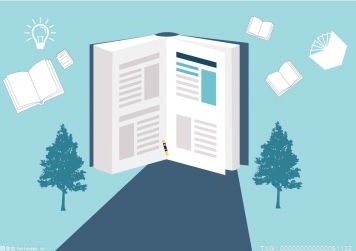
















 營(yíng)業(yè)執(zhí)照公示信息
營(yíng)業(yè)執(zhí)照公示信息